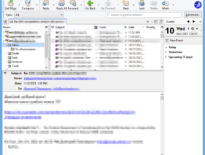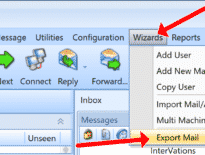Vad är Sylpheed e-postklient
Sylpheed är en e-postklient med öppen källkod som körs på många system som Windows, Linux, BSD, Mac OS X och andra Unix-liknande system. Programmet kombinerar grafiskt användargränssnitt och en omfattande snabbtangenter som gör det möjligt att skicka, motta, och komponera e-postmeddelanden helt utan mus. Sylpheed är för närvarande inte utvecklat även om det ännu inte har utgått. Men vissa användare har redan beslutat att gå från Sylpheed till Outlook. I den här handledningen förklarar vi hur du kan överföra dina e-postmeddelanden från Sylpheed till Outlook.
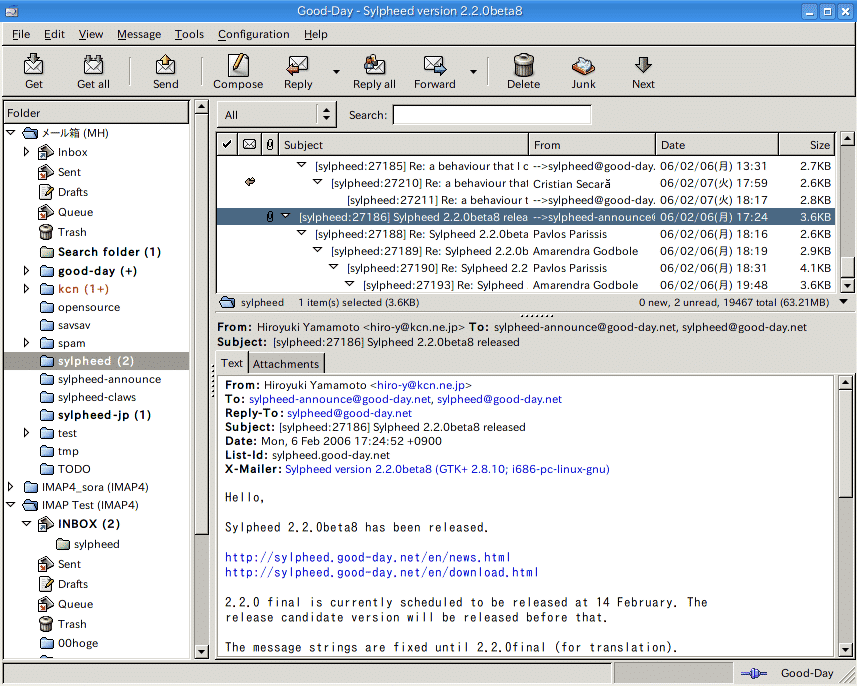
Hur man överför meddelanden från Sylpheed till Outlook
Så, vad är problemet med att migrera från Sylpheed till Outlook? Problemet är att Sylpheed lagrar e-postmeddelanden i MH-postlådeformatet – ett äldre format som inte stöds av moderna e-postklienter inklusive MS Outlook. Du måste först konvertera dessa MH-postlådor till MBOX-format, och importera sedan MBOX till Outlook. Vår MBOX till Outlook Transfer programvara kan hantera processen automatiskt. Läs det detaljerade steg-för-steg nedan.
Steg 1: Konvertera Sypheed-meddelanden till MBOX
Att exportera e-post från Sylpheed till MBOX kan enkelt göras med de inbyggda funktionerna i e-postklienten. Välj "Fil > Exportera till mbox-fil” menykommando.
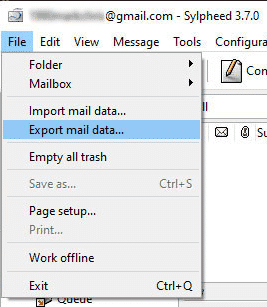
Du bör då se exportdialogrutan:
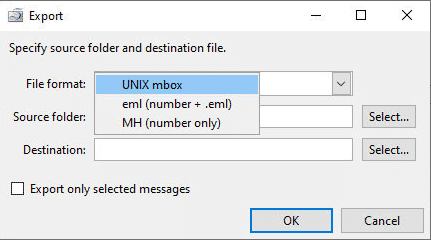
I den Filformat box set "UNIX mbox", det är utdataformatet vi behöver. I den Källmapp rutan ange den mapp i Sylpheed som du vill exportera. I den Destination rutan bläddra efter en målmapp, där du vill spara den resulterande MBOX-filen.
Klicka på Okej för att spara MBOX-filen i målmappen.
Steg 2: Installera och kör MBOX till Outlook Transfer
Nu måste du överföra dina exporterade MBOX-filer till Outlook. För att göra denna process enklare och automatisk utvecklade vi ett speciellt verktyg som heter MBOX till Outlook Transfer. Glöm tråkig manuell migrering! Och till skillnad från andra MBOX-konverteringsverktyg, MBOX till Outlook Transfer levererar 100% pålitlig och korrekt konvertering även när du talar om mycket stora brevlådor.
Ladda ner programmet med knappen nedan och installera det.
* - Den oregistrerade versionen konverterar ett begränsat antal meddelandenNär du har installerat programmet, kör det. Programmets huvudfönster ser ut som följer:

Steg 3: Skanna källmappen efter MBOX-filer att konvertera
Första, du måste ställa in källmappen som innehåller MBOX-filer. Det här är mappen du sparade dina MBOX-filer på Step 1. Om du flyttar från ditt Unix-system och sparade MBOX-filer till ett flyttbart medium, du bör ange sökvägen till den lagringen istället.
Nu, Klicka på Skanna mapp knappen. MBOX till Outlook Transfer skannar källmappen och hittar alla MBOX-filer i den.

Steg 4: Spara Sylpheed-meddelanden i PST-format
Slutligen, du kan importera de hittade MBOX-filerna som innehåller dina Sylpheed-e-postmeddelanden till Outlook. Klicka på den "Spara PST"knappen, Ange sedan den lokala mapp där du föredrar att spara PST-filen. Efter det, programmet ber dig att välja Outlook-mappen att importera data till. Till exempel, du kan skapa en Outlook-mapp med namnet "Sylpheed emails" för att importera alla meddelanden till den.
Starta konverteringen och vänta tills applikationen avslutar den.

MBOX till Outlook Transfer är en av de snabbaste MBOX-omvandlarna på marknaden, så vanligtvis behöver du inte vänta för länge.
När processen är klar, programmet öppnar automatiskt den resulterande PST-filen i Outlook. Grattis! Du har framgångsrikt konverterat dina Sylpheed-meddelanden till Outlook.